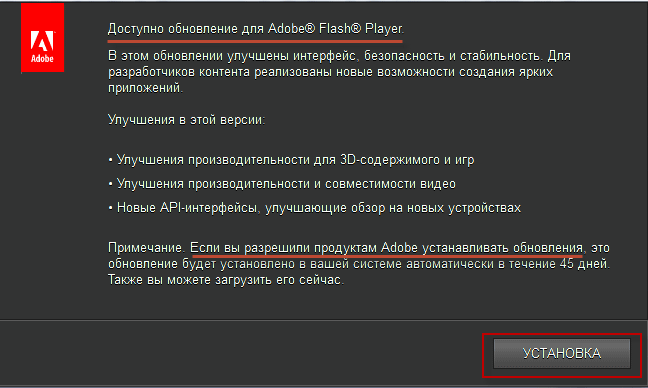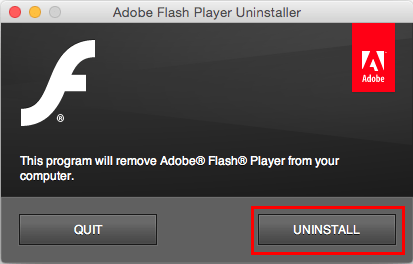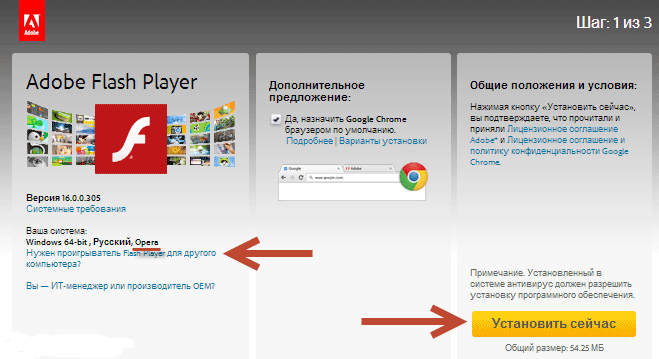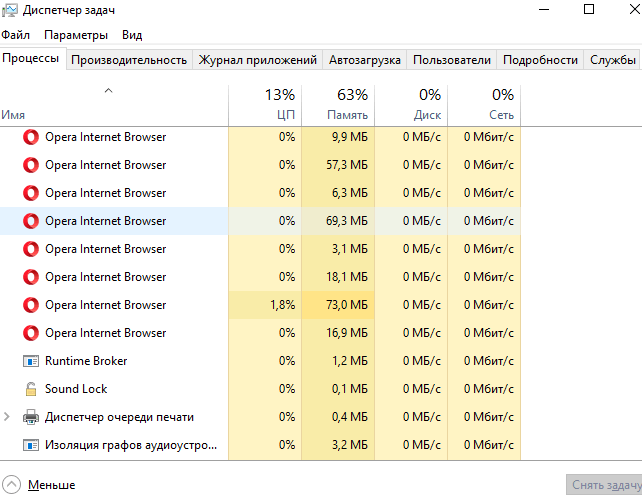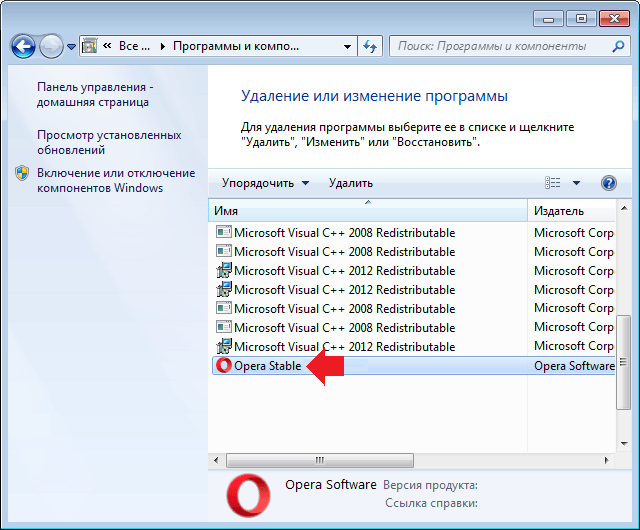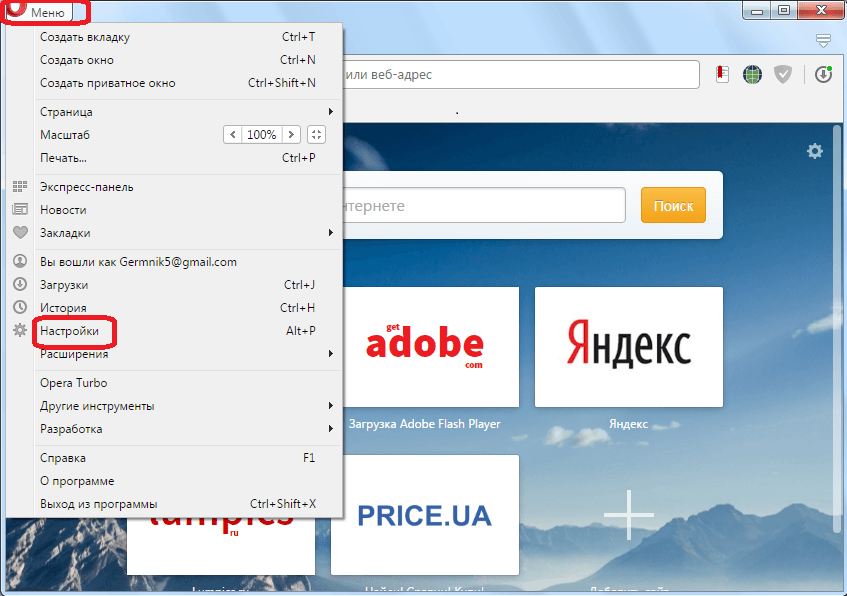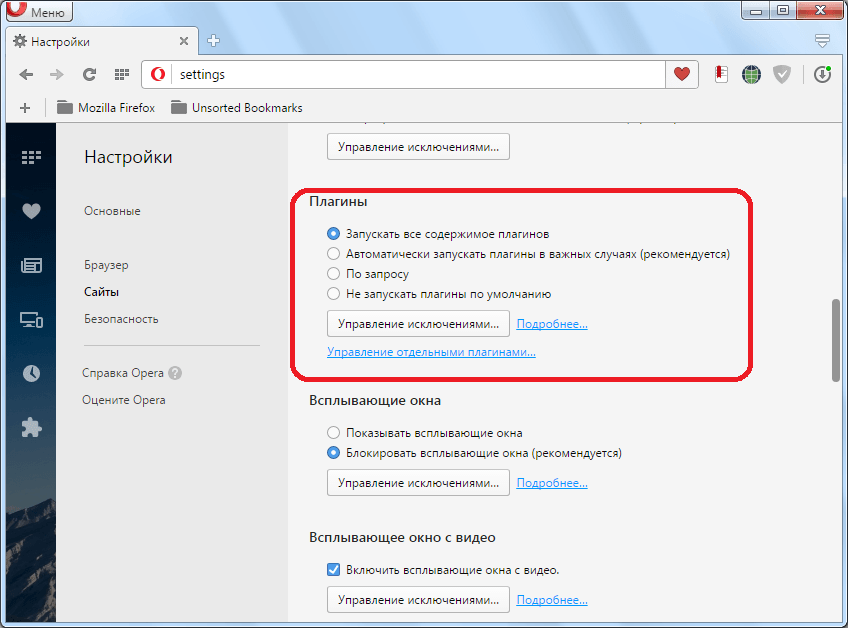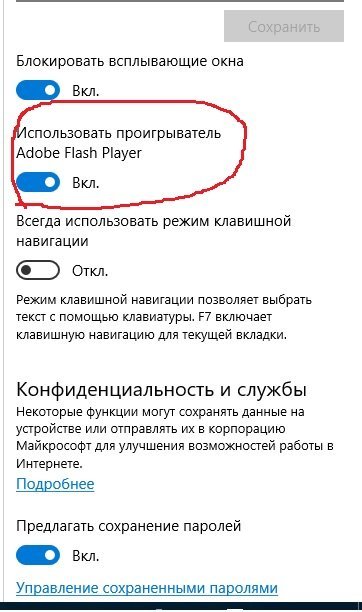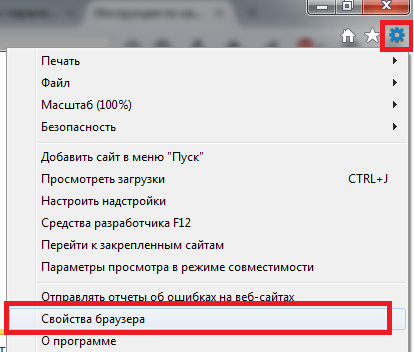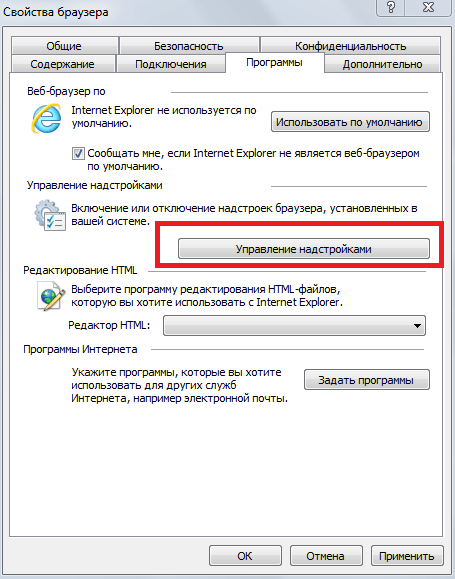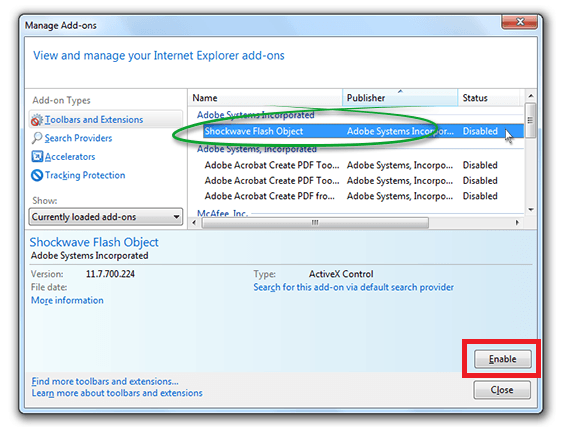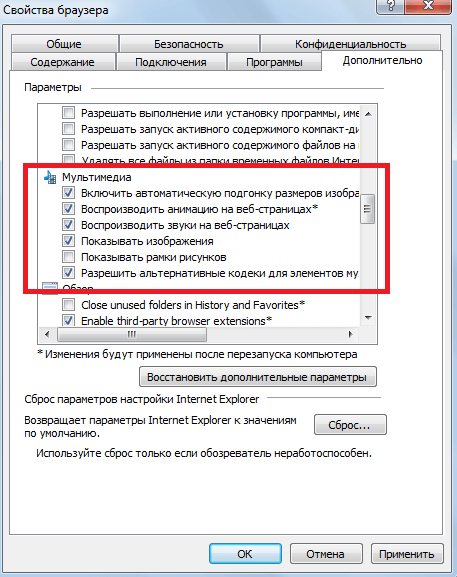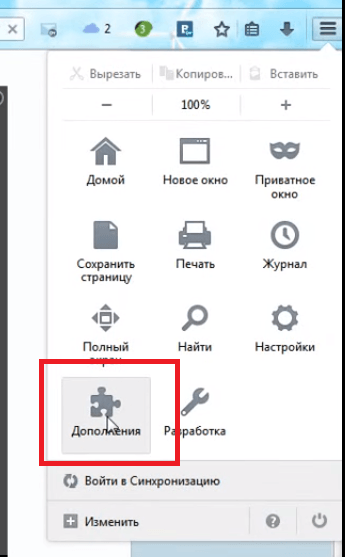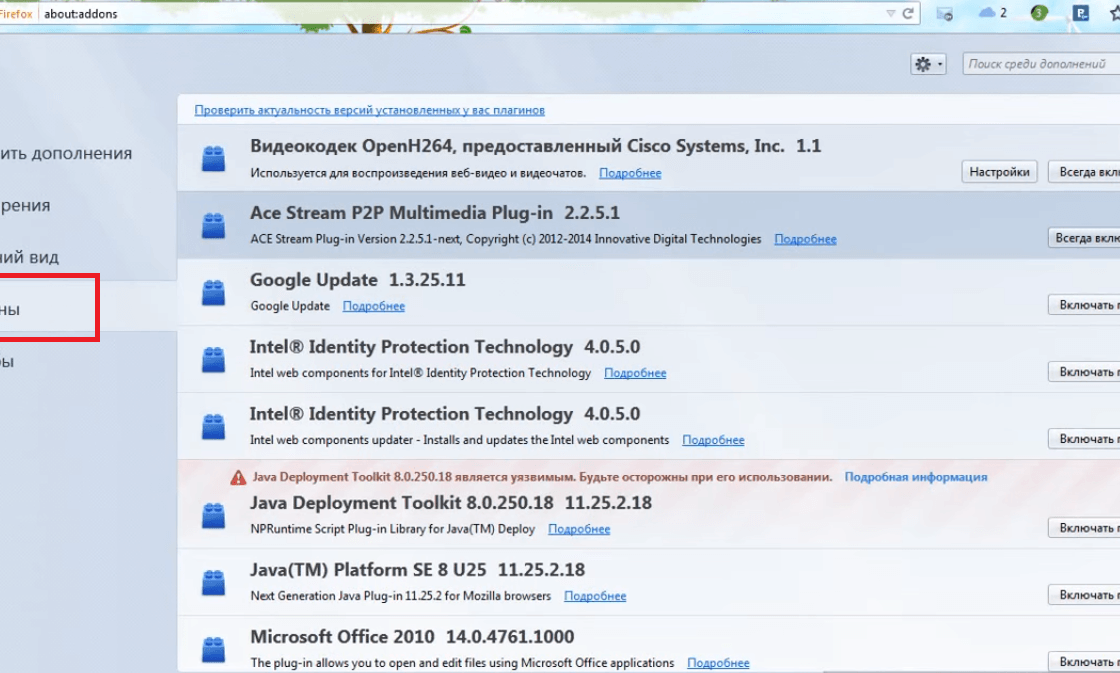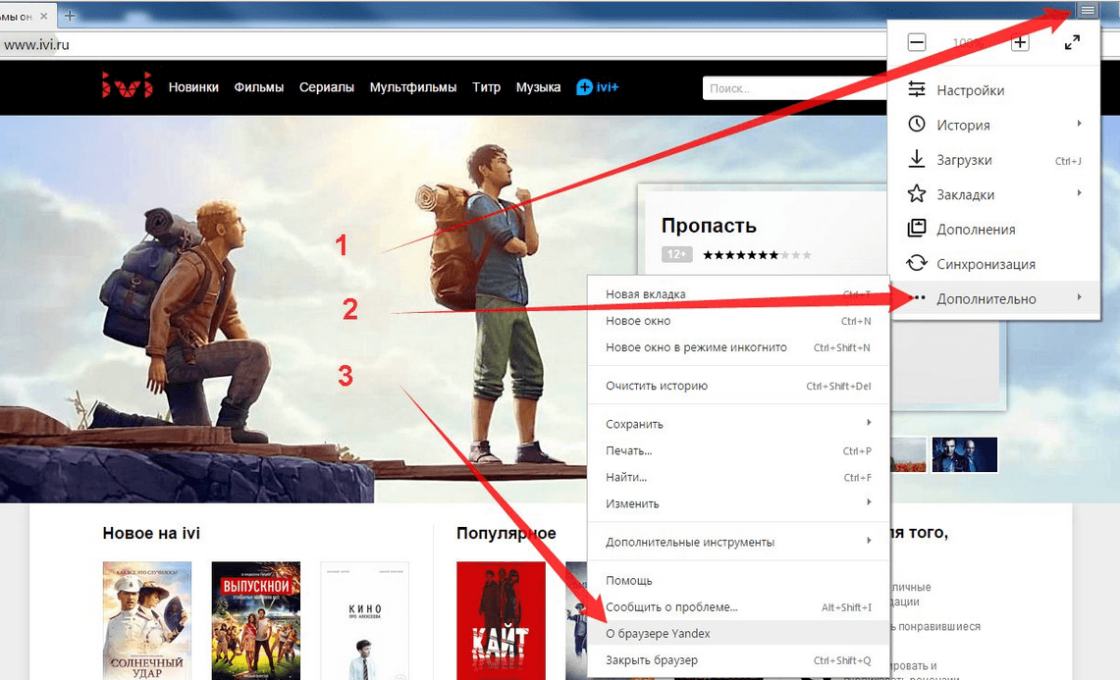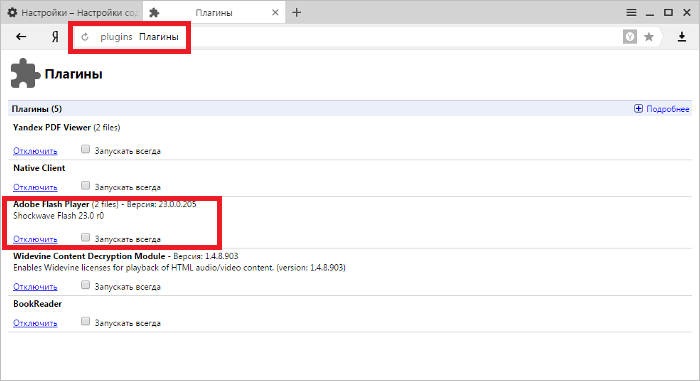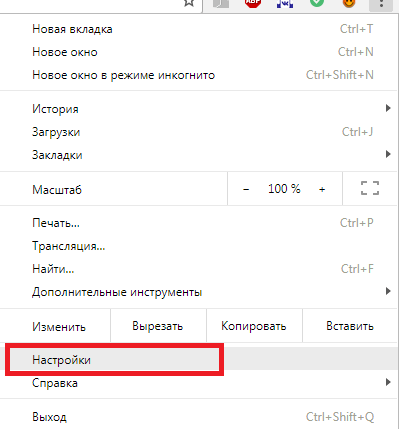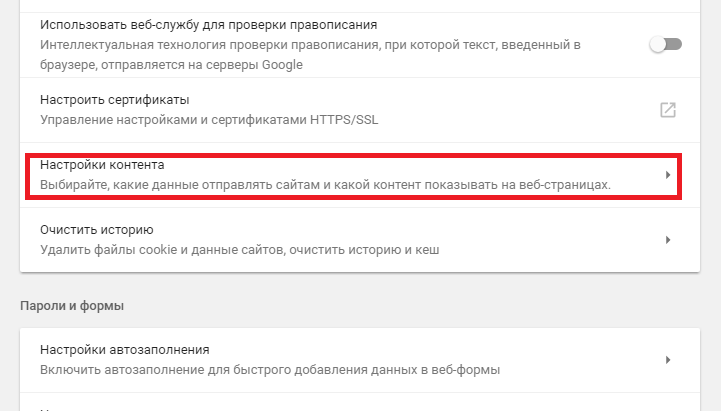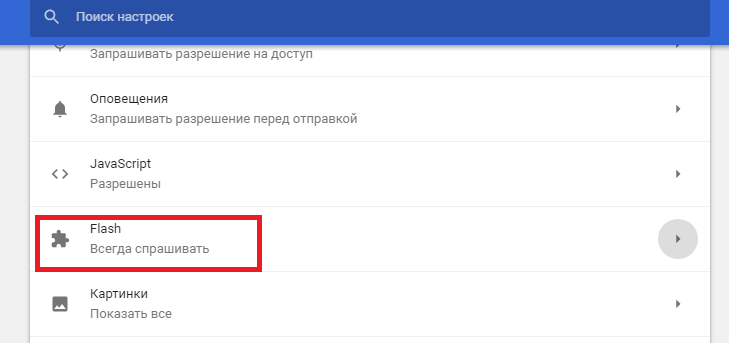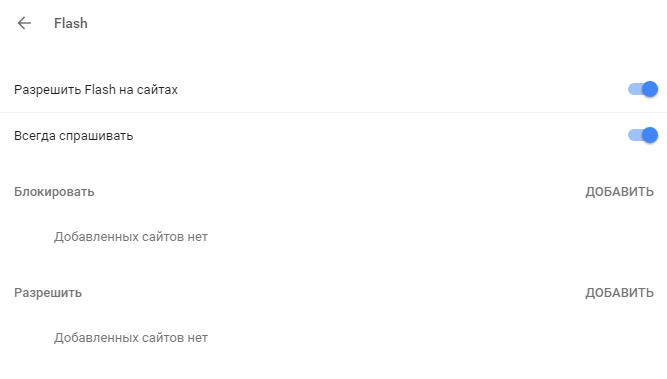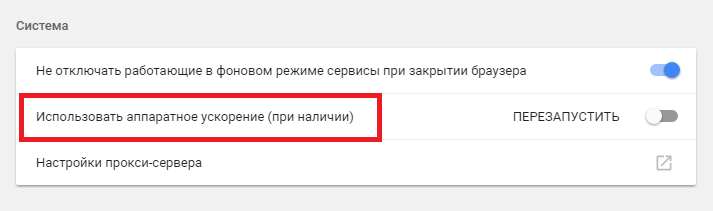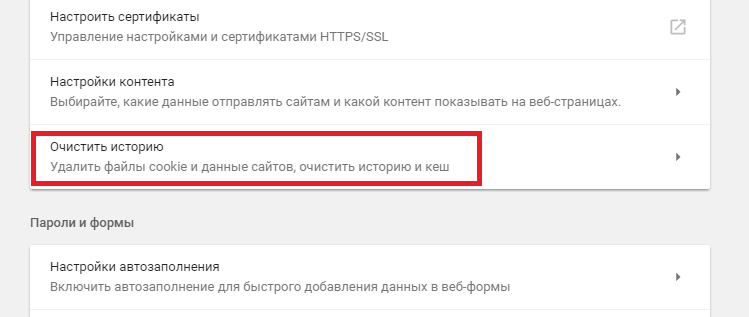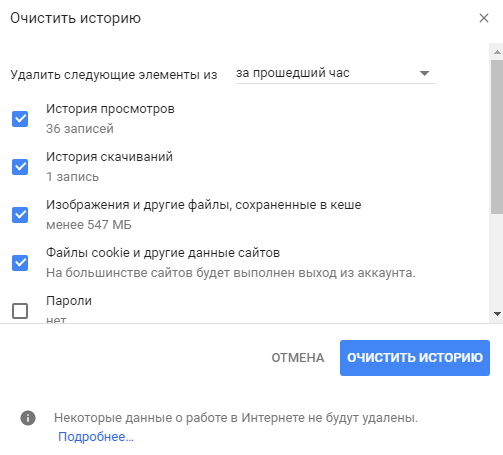Просмотр видеороликов онлайн становится всё популярнее с каждым годом. Для него не требуется иметь много свободного места на устройстве и не нужно тратить время на скачивание видеофайлов. Именно поэтому необходимо знать, как решать проблемы, связанные с воспроизведением видеороликов.
Содержание
Проблемы с Adobe Flash Player и пути их решения
Видео может не воспроизводиться по разным причинам, но чаще всего это связано с неработоспособностью плагина для воспроизведения видеороликов.
Плагин Adobe Flash Player всё реже используется для воспроизведения видеороликов напрямую, но он всё ещё задействован на большинстве сайтов, например, на сайте «ВКонтакте». И если у вас возникнут проблемы с воспроизведением видеороликов на этом сайте, на сайте «Одноклассники» или любом другом сайте, который использует технологию Flash Player, то плагин необходимо обновить.
Обновление Adobe Flash Player
У компании Adobe есть собственное приложение, которое проверяет необходимость обновления при запуске компьютера.
Если это сообщение появилось, лучше всего провести обновление сразу же. Не обновлённый Flash Player может перестать работать и создаст уязвимость для всей системы.
Полное удаление Adobe Flash Player
Если же обновление не помогает, то следует переустановить Flash Player. Но до его установки нужно удалить все следы текущей версии со своего компьютера. Для этого существует специальная программа, созданная компанией Adobe с целью удаления этого плагина. Скачать вы её можете с официального сайта Uninstall Flash Player for Windows.
Пользоваться ей предельно просто:
- Закройте все браузеры и другие используемые программы перед удалением.
- Запустите скачанную программу.
- Подтвердите удаление.
- Перезагрузите компьютер после того, как Adobe Flash Player будет удалён.
Важно проводить удаление именно этой программой, так как файлы, оставшиеся после удаления, могут помешать повторной установке плагина, и ваша проблема не будет решена.
Видео: удаление Adobe Flash Player
Установка Adobe Flash Player
А вот установить Adobe Flash Player совсем несложно. Для этого достаточно сделать следующее:
- Зайдите на официальный сайт компании Adobe, посвящённый медиапроигрывателю Adobe Flash Player. Для этого введите в поисковую строку вашего браузера «Загрузка Adobe Flash Player».
- Нажмите «Установить сейчас» для установки последней версии плагина.
- После установки перезапустите браузер.
Видео: установка Adobe Flash Player
Проблемы, связанные с настройками браузера, и их решение
Если у вас не воспроизводятся видеоролики, может помочь полная переустановка браузера.
Переустановка браузера
- Закройте свой браузер. Вызовите «Диспетчер задач», нажав Ctrl+Shift+Esc, и убедитесь, что все процессы браузера завершены.
Закройте все процессы вашего браузера - Запустите панель управления, выберите раздел «Программы и компоненты», а далее «Удаление программ». В списке установленных программ найдите ваш браузер и удалите его.
Находим браузер и удаляем его - Скачиваем установочный файл с официального сайта, запускаем его и, следуя указаниям установщика, устанавливаем браузер.
Запустите браузер и попробуйте включить видеоролик, с которым были проблемы. Может потребоваться установка необходимых плагинов, тогда появится соответствующее сообщение.
Настройки браузера
Изменение настроек браузера может помочь решить проблему с воспроизведением видеофайлов. Рассмотрим изменение настроек популярных браузеров.
Настройки браузера Opera
- Зайдите в настройки, кликая по логотипу Opera в верхнем левом углу окна браузера.
Кликаем по логотопу Opera в верхнем левом углу браузера и нажимаем на «Настройки» - В разделе «Сайты» нужно найти блок настроек «JavaScript» и разрешить выполнение JavaScript.
Разрешаем выполнение JavaScript - В разделе «Сайты» нужно найти блок настроек «Плагины» и выбрать «Запускать всё содержимое плагинов».
Выбираем «Запускать всё содержимое плагинов» - Закройте браузер и откройте его снова. Попробуйте запустить видеоролик.
Настройки браузера Microsoft Edge
В этом браузере Adobe Flash Player не нужно ставить дополнительно, его можно включить в настройках:
- Откройте настройки браузера.
- Найдите ползунок «Использовать проигрыватель Adobe Flash Player».
- Сдвиньте его вправо.
- Перезапустите Microsoft Edge.
- Попробуйте включить видеоролик.
Настройки браузера Internet Explorer
- Чтобы войти в настройки браузера, кликните на значок в виде шестерёнки в правом верхнем углу экрана и нажмите на пункт «Свойства браузера».
Rликните на значок в виде шестерёнки в правом верхнем углу экрана и нажмите на пункт «Свойства браузера» - В разделе «Программы» выберите пункт «Управление надстройками».
В разделе «Программы» выберите пункт «Управление надстройками» - В списке надстроек, убедитесь, что включены следующие опции:
- В разделе «Дополнительно» найдите «Мультимедиа» и поставьте галочки напротив пунктов.
В разделе «Мультимедиа» ставим галочки напротив пунктов - Перезапустите браузер и попробуйте загрузить ролик.
Настройки браузера Mozilla Firefox
Чтобы убедиться, что плагины включены и разрешены к использованию:
- Откройте в меню пункт «Дополнения».
Откройте в меню пункт «Дополнения» - Выберите раздел «Плагины». Поставьте напротив всех плагинов, которые могут быть необходимы для воспроизведения видеороликов, настройку «Включать по запросу» или «Включать».
Поставьте напротив плагинов настройку «Включать по запросу» или «Включать» - Если при попытке воспроизвести видео, вы увидите запрос о разрешении воспроизведения, достаточно кликнуть по нему, и видео воспроизведётся.
Настройки браузера Yandex
Следует убедиться, что браузер обновлён до последней версии:
- Зайдите в меню.
- Выберите пункт «Дополнительно».
- Нажмите «О браузере Yandex».
- Браузер будет обновлён автоматически, после чего его необходимо перезапустить.
Затем проделайте следующее:
- Вбейте browser://plugins в адресную строку.
- Откроется список всех плагинов. Среди них найдите Adobe Flash Player.
- Установите ему разрешение на запуск, поставив соответствующую галочку.
Найдите Adobe Flash Player и установите ему разрешение на запуск, поставив соответствующую галочку
Настройки браузера Google Chrome
Google Chrome поддерживает плагин Flash, который не будет запускаться автоматически без разрешения пользователя. Чтобы включить Flash:
- Кликните на значок в правом верхнем углу и нажмите «Настройки».
Кликаем на значок в правом верхнем углу и выбираем «Настройки» - Пролистайте открывшуюся страницу вниз и нажмите на «Дополнительные». Среди списка настроек нужно найти «Настройки контента».
Среди списка настроек находим «Настройки контента» - В открывшемся окне кликните на «Flash».
В открывшемся окне кликаем на «Flash» - Переместите бегунок вправо, давая разрешение плагину запускаться автоматически.
Перемещаем бегунок вправо и даём разрешение плагину запускаться автоматически
- Если вы используете браузер Google Chrome, то в дополнительных настройках нажмите на раздел «Система» и сместите бегунок вправо напротив пункта «Использовать аппаратное ускорение».
Сместите бегунок вправо напротив пункта «Использовать аппаратное ускорение» - Выше нужно кликнуть на «Очистить историю».
Кликаем на «Очистить историю» - Поставьте галочки напротив тех элементов, которые хотите удалить, а затем нажмите «Очистить историю».
Поставьте галочки напротив тех элементов, которые хотите удалить, а затем нажмите «Очистить историю» - Перезапустите браузер и попробуйте запустить видеоролик.
Проблемы с воспроизведением видеороликов чаще всего связаны с неработоспособностью плагина, поэтому следует понять причину его неработоспособности и устранить её.